【Photoshop】選択範囲が反転できない時の対処法【新人デザイナー向け】
Creative21
NexOut
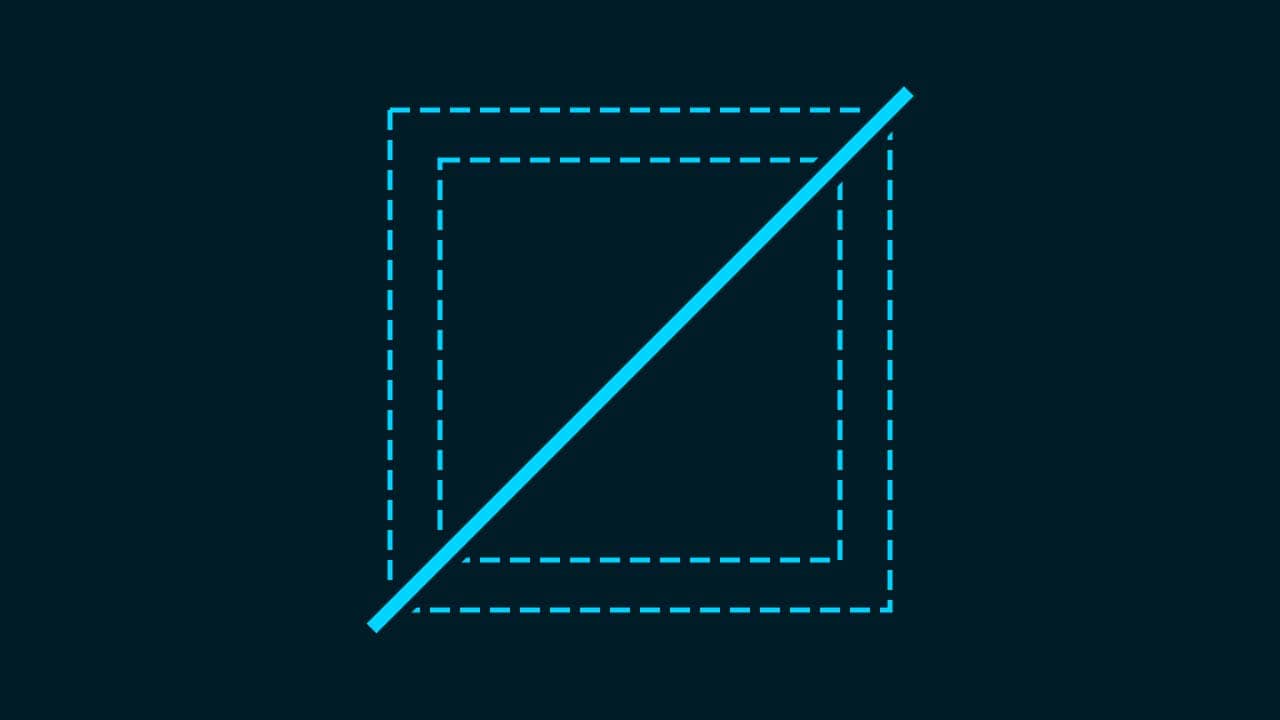
Photoshopで選択範囲が縮小できない。
どうやって選択範囲を縮小するのか分からない。
こういった疑問に答えるよ!

やぁ!みんな!元気?
デザイナーの@岸岡直哉です。
Youtube
目次

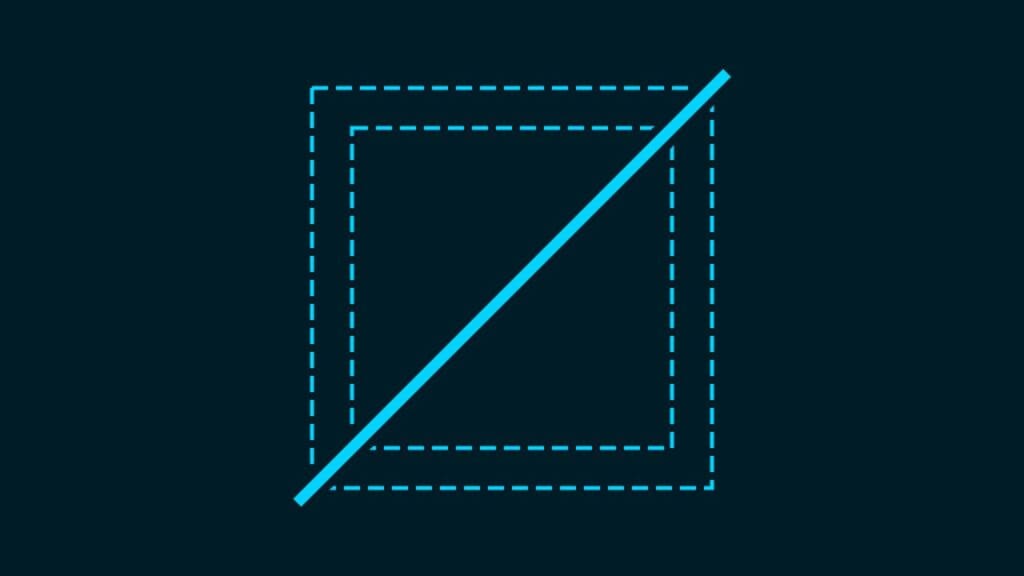
Photoshopで選択範囲を縮小する流れはこんな感じ
順番に見て行こう!
まずは、ドキュメントを作成するよ!

メニューバーの「ファイル」→「新規」を選択!
新規ドキュメントのショートカット
新規ドキュメントのショートカットはこんな感じ。

今回はWebを選択して、サイズを幅1280px、高さ720px、方向を横、アートボードのチェックを外そう!

カンバスカラーを選択!

好きな色を選択、ここでは「#001c27」としてOK!

作成!

これでドキュメントを作ることができたね!
続いて何でもいいので、選択範囲を作成するよ!
今回は長方形の選択範囲を作成するよ!
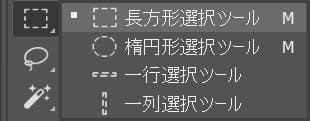
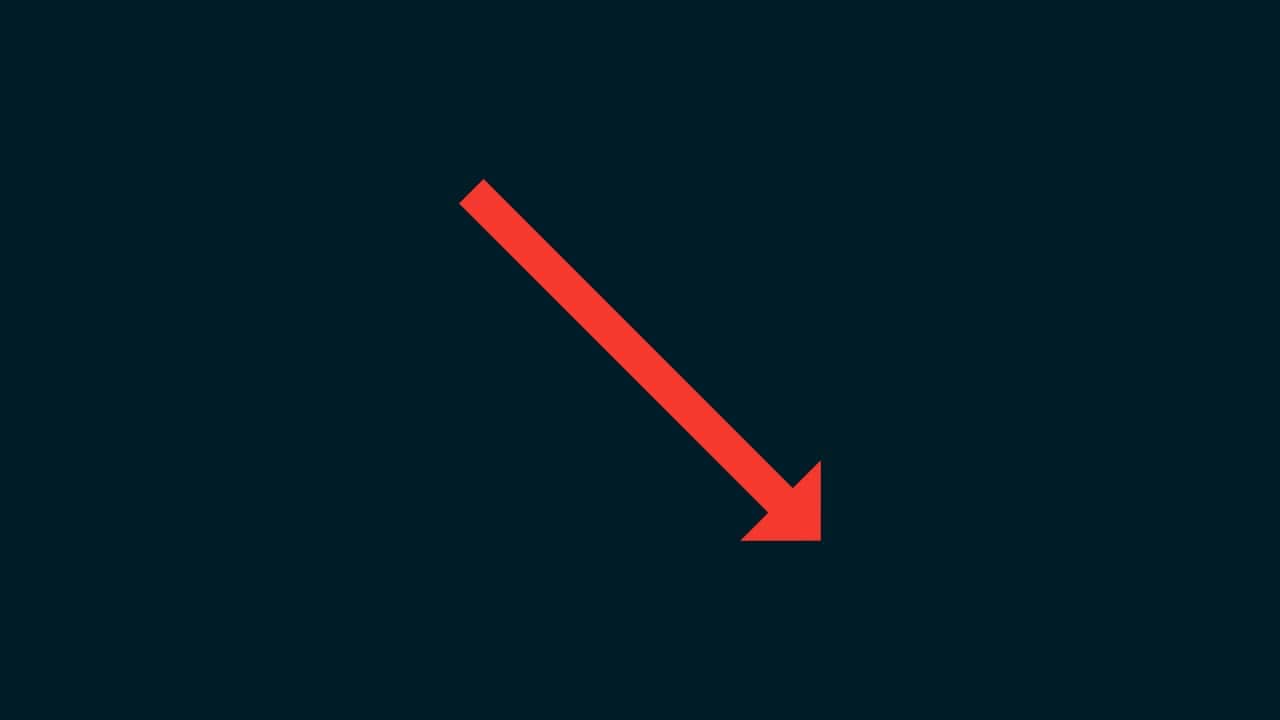
ドキュメント上でドラッグ!
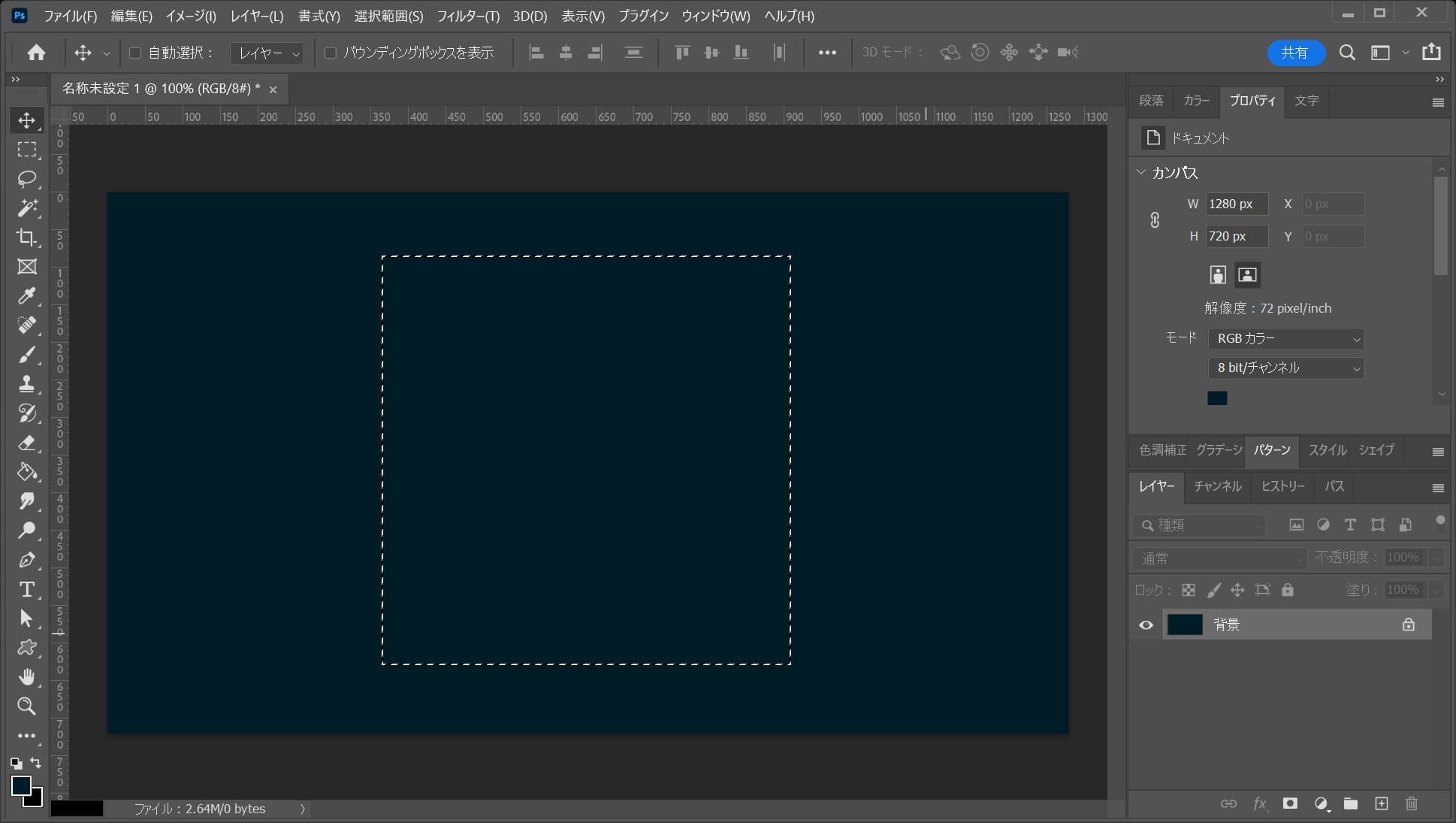
こんな感じになったね!
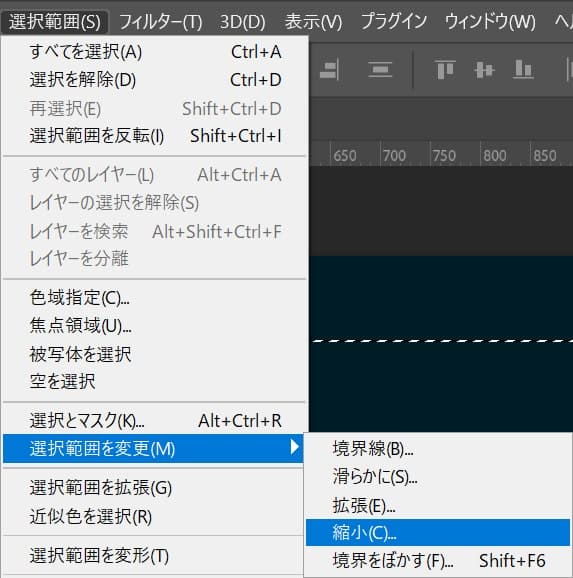
メニューバーの「選択範囲」→「選択範囲を変更」→「縮小」を選択!
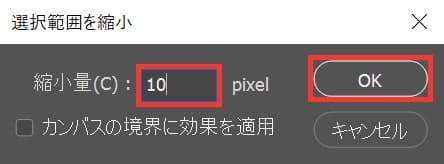
ここでは縮小量を「10」としてOK!
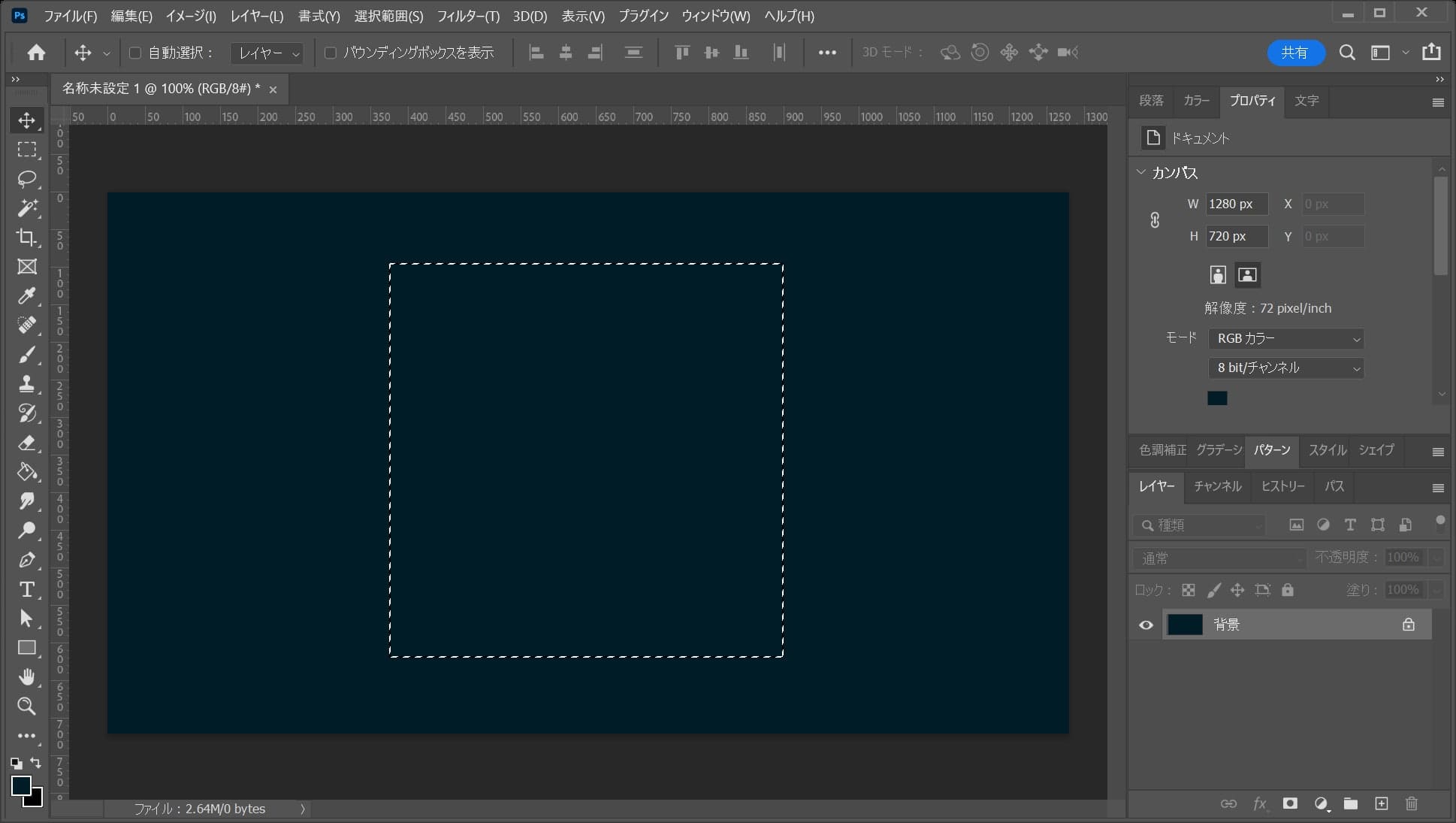
こんな感じで選択範囲が縮小できたね!
